Az Enhanced Linked Mode (ELM) a vSphere fejlett szolgáltatásainak egyike, amely lehetővé teszi több vCenter-kiszolgáló összekapcsolását, hogy egyetlen felületet biztosítson, ahol megtekintheti, keresheti és kezelheti az engedélyeket, a szerepek replikációit, a házirendeket és a licenceket a különböző vCenter-kiszolgálók között.
Lehetővé teszi az ugyanazon vagy több helyen telepített vállalati virtuális környezetek egyszerűsítését több vCenter Serverrel, miközben a vCenter Servert VCSA vagy Windows Serverként telepíti.
Tartalomjegyzék
Hogyan működik?
Az Enhanced Linked Mode (ELM) egyetlen üvegtáblát kínál több vCenter kiszolgálón keresztül ugyanabban a vSphere Single-Sing-On (SSO) tartományban, amely lehetővé teszi a virtuális infrastruktúra mérnökei számára, hogy könnyen kezeljék a különböző virtuális környezeteket, például a virtuális asztali környezetet és a virtuális szerver környezetet. több webhely.
Az ELM nem működik a szabványos vSphere Clienttel; csak a vSphere Web Client támogatja, és ha engedélyezve van, az összes olyan vCenter készlete, amely ugyanannak az egyszeri bejelentkezési tartománynak a részét képezi, továbbfejlesztett kapcsolt módban lesz összekapcsolva. Elérhetőségüket egyetlen webes kliens felületről kezelik majd.
Kezdetben a vSphere 6.0-ban a Platform Services Controller (PSC) beágyazott PSC-ként jelent meg egyetlen vCenter kiszolgálóhoz és külső PSC-hez több vCenter kiszolgáló kezeléséhez. A vSphere 6.5 U2 és vSphere 6.7 verzióktól kezdve azonban a külső PSC elavult, és az Embedded PSC ajánlott több vCenter szerver kezeléséhez és a vCenter Server Appliance (VCSA) telepítéséhez beágyazott PSC-kkel, és a VCSA is használható lesz. magas rendelkezésre állás (HA), ha ez megköveteli a virtuális adatközponthoz, amely megkönnyíti a kezelést vCenterként és PSC-ként ugyanazon a csomóponton.
A vSphere 6.7 legfeljebb 15 csomópontot támogat vCenter Serverrel Enhanced Linked Mode beágyazott PSC-vel, valamint támogatja a vCenter HA és vCSA biztonsági mentését és visszaállítja a szolgáltatásokat.
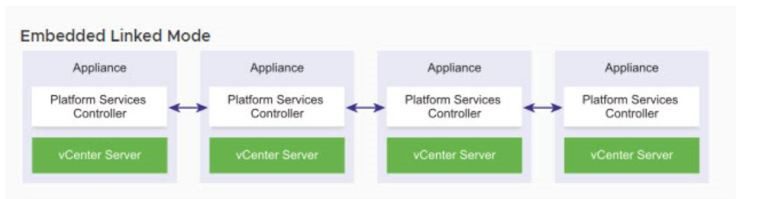
A beágyazott PSC-vel továbbfejlesztett összekapcsolt mód előnyei
Íme néhány előnye az Enhanced Linked Mode (ELM) beágyazott PSC-vel:
- Egyszerűsített biztonsági mentési és visszaállítási folyamat külön biztonsági mentési eszköz nélkül
- Meglehetősen leegyszerűsített tartományarchitektúrát kínál, miközben több webhelyet kezel külső PSC nélkül is
- Egyszerűsített HA folyamat terheléselosztó használata nélkül, miközben akár 15 vCenter szerver készüléket is kezel beágyazott linkelt módban
- Három csomópont a vCenter HA egyetlen logikai vCenter Server csomópontja.
A vCenter Server beágyazott csatolt módban történő konfigurálása két lépésből áll.
#1: Az 1. vCenter készülék üzembe helyezése
Csatlakoztassa a vCSA-t bármely olyan rendszerhez, ahol telepíteni szeretné.
A VCSA OVF üzembe helyezéséhez nyissa meg a gazdagépet a vSphere Client segítségével, válassza a Virtuális gép létrehozása/regisztrálása lehetőséget, és válassza ki a Létrehozás típusát. Válassza a Virtuális gép telepítése OVF- vagy OVA-fájlból lehetőséget, és kövesse a telepítővarázslót.
Kérjük, írja le valahova az egyszeri bejelentkezési hitelesítő adatokat és a domain neveket későbbi felhasználás céljából.
Miután az 1. vCenter megfelelően van konfigurálva, a 2. vCenter készüléket kapcsolt módban telepítjük. Az alábbiakban bemutatunk néhány lépést a 2nd vCenter Server Appliance 2. szakaszának konfigurálásához.
# 2: A 2. vCenter készülék telepítése összekapcsolt módban
- Futtassa a telepítőt a vcsa-ui-installer könyvtárba navigálva, Windows operációs rendszer esetén pedig lépjen a win32 alkönyvtárba, és futtassa az installer.exe fájlt.
- Kattintson a Telepítés gombra
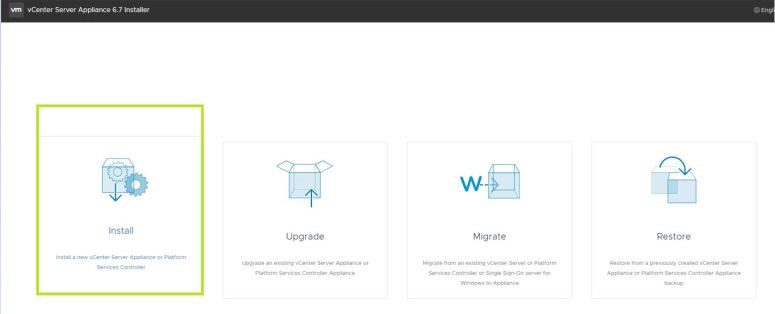
- Kattintson a Tovább gombra
- Fogadja el a végfelhasználói licencszerződést (EULA), majd kattintson a Tovább gombra a varázslóhoz való továbblépéshez.
- Válassza a vCenter Server with an Embedded Platform Services Controller lehetőséget a vCenter Server Appliance alkalmazásból.
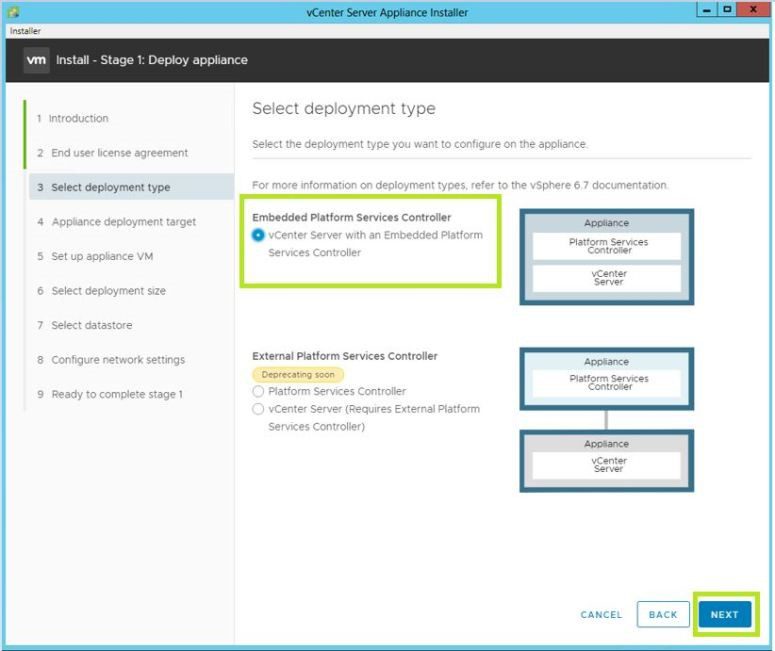
- Kattintson a Tovább gombra
- Adja meg annak az ESXi gazdagépnek a hitelesítő adatait és a Fully Qualified Domain Name (FQDN) nevét, amelyre telepíteni szeretné a vCenter Appliance-t (vCSA).
- Kövesse a varázsló utasításait a 2nd vCenter Server Appliance telepítéséhez.
- Végül kattintson a Befejezés gombra, és várja meg, amíg a telepítés befejezi az 1. szakaszt.
- A telepítés befejezése után kattintson a Folytatás gombra, hogy a 2. szakaszhoz lépjen, ahol a beágyazott hivatkozásokhoz telepített készülék konfigurálva lesz.
- Kövesse a telepítővarázslót, és válassza a Csatlakozás egy meglévő SSO-tartományhoz lehetőséget az elsőként telepített Embedded PSC vCSA meglévő SSO-tartományához való csatlakozáshoz.
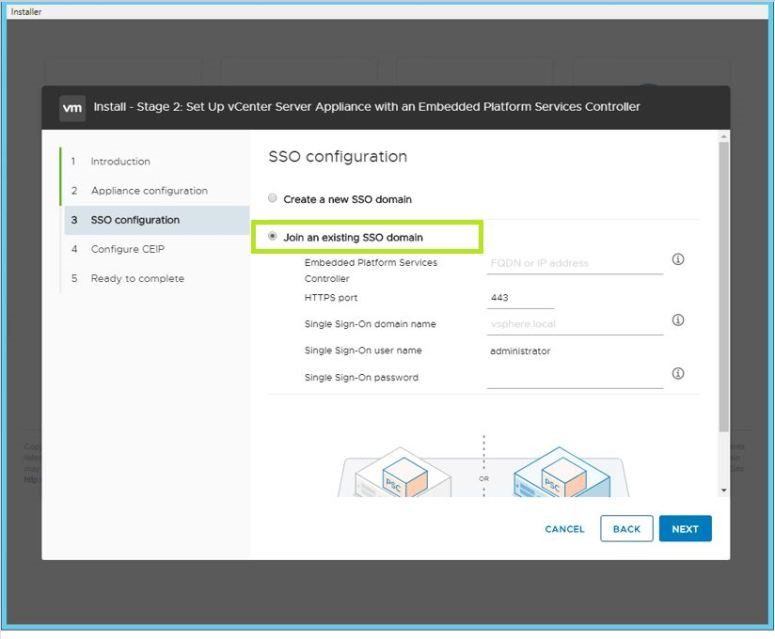
- Most adja meg az első beágyazott PSC-vel rendelkező vCSA FQDN-jét:
- Most írja be a következő információkat:
- HTTPS port: 443
- Egyszeri bejelentkezési tartománynév: vsphere.local
- Az egyszeri bejelentkezési felhasználónév rendszergazda
- Egyszeri bejelentkezési jelszó
- Kövesse a varázslót, tekintse át az összefoglalót a Telepítés befejezésére kész – 2. szakasz oldalon, ellenőrizze a beállításokat, majd kattintson a Befejezés gombra.
- Várja meg, amíg a beállítás befejeződik. A telepítés befejezése után kattintson a Bezárás gombra.
- Most már bejelentkezhet a vCenter webes ügyféloldalára, és ellenőrizheti, hogy mindkét vCenter-kiszolgáló szerepel-e.
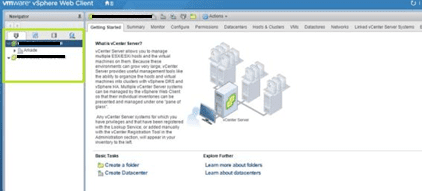
- Válassza a Linked vCenter Server Systems lehetőséget a továbbfejlesztett beágyazott csatolt mód ellenőrzéséhez.
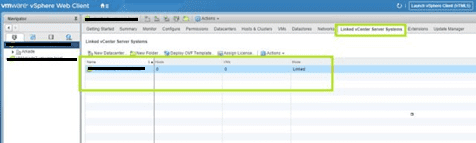
Remélem, örömmel olvastad ezt a bejegyzést. Ezután elolvashatja a VMWare-interjú kérdéseket és válaszokat.
Élvezettel olvasta a cikket? Mit szólnál a világgal való megosztáshoz?

